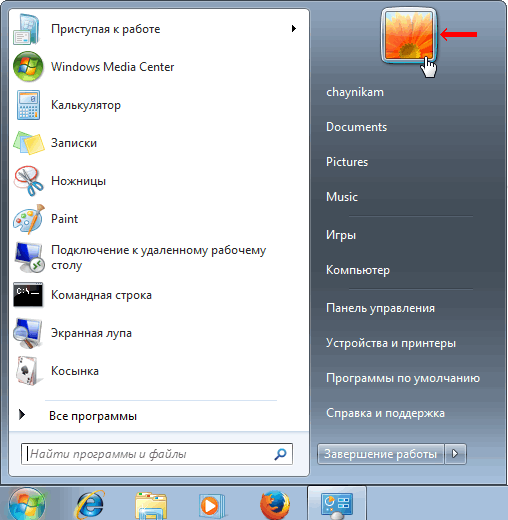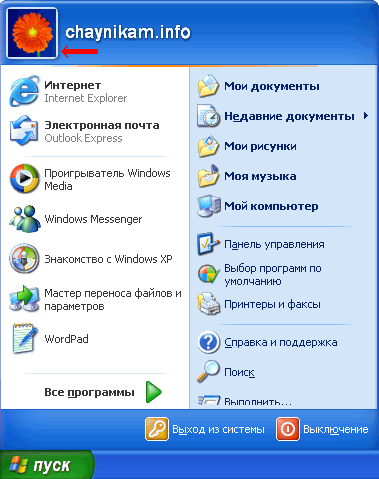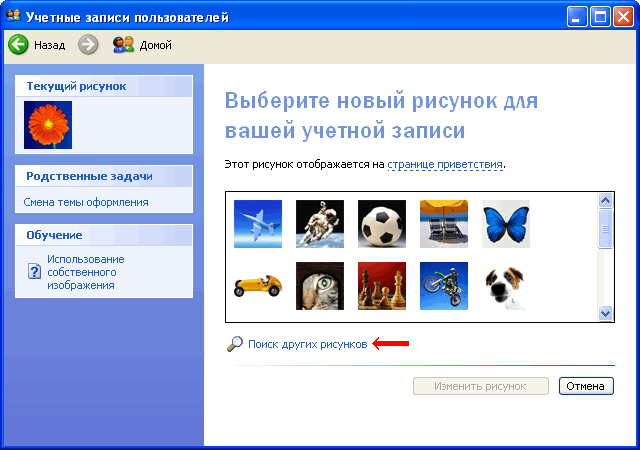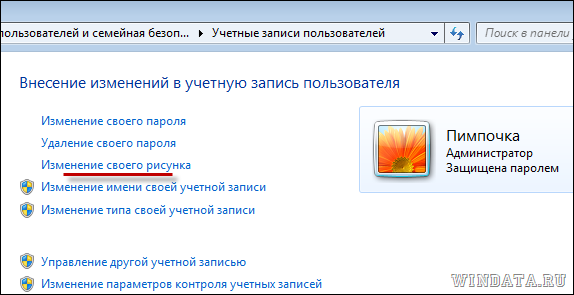картинки для пользователя windows 7
Как изменить изображение
учетной записи Windows
Операционная система Windows каждому пользователю компьютера присваивает определенное изображение (так называемый аватар), которое отображается при входе в систему, в меню «Пуск», а также в некоторых других окнах. Учитывая, что присвоение аватара происходит автоматически, результаты не всегда устраивают пользователя.
Если по каким-то причинам Вам не нравится Ваш аватар, его в любой момент можно изменить.
Порядок смены аватара пользователя зависит от версии Windows.
Windows 10
1. Зайти в меню «Пуск» (кнопка в левом нижнем углу экрана), щелкнуть по имени пользователя мышкой и в появившемся списке выбрать «Изменить параметры учетной записи» (см. изображение).
2. В правой части появившегося меню нажать кнопку «Обзор» под текущим аватаром, и в открывшемся проводнике указать путь к изображению, на которое его необходимо поменять.
Windows 8
1. Зайти в меню «Пуск», щелкнуть мышкой по текущей картинке пользователя и в появившемся меню выбрать «Сменить аватар».
2. В открывшемся меню выбрать картинку для нового аватара (точно так же, как в Windows 10, см. изображение в предыдущем пункте).
Windows 7, Windows Vista
1. Открыть меню «Пуск» и щелкнуть по текущему аватару пользователя.
2. В следующем окне нажать на «Изменение своего рисунка».
3. В открывшемся окне выбрать одну из стандартных иконок, предлагаемых Windows, или указать путь к своей собственной иконке (нажать на «Поиск других рисунков»).
Windows XP
1. Открыть меню «Пуск» и щелкнуть мышкой по текущей картинке пользователя.
2. Откроется окно, в котором можно будет выбрать одну из стандартных иконок, предлагаемых компьютером, или же указать свою (нажать на «Поиск других рисунков» и в проводнике выбрать необходимое изображение).
Служба контроля учетных записей отслеживает попытки установки программного обеспечения и внесения важных изменений в настройки компьютера. Перед изменениями она блокирует процесс, пытающийся их внести, и предупреждает об этом пользователя. На экране появляется соответствующее диалоговое окно. Продолжение процесса возможно только после нажатия пользователем кнопки подтверждения.
Самым простым способом защитить свой компьютер от «чужого» глаза является установка пароля на учетную запись.
В нашем регионе наиболее распространенным является семейство ОС Windows. В статье пошагово рассмотрено прохождение этой процедуры в каждой из ее версий.
Создать нового пользователя компьютера с операционной системой Windows могут только пользователи, обладающие правами администратора.
Сделать это совершенно не сложно. Порядок действий не зависит от версии Windows и состоит из нескольких простых этапов.
По умолчанию, при каждом включении компьютера операционная система Windows требует ввести пароль пользователя. Это весьма полезная функция, защищающая компьютер от доступа посторонних лиц.
В то же время, на большинстве домашних компьютеров ввод пароля при входе в Windows, в принципе, не нужен, поскольку доступ к нему могут иметь только домочадцы, скрывать от которых нечего. В таких случаях запрос пароля можно отключить, чтобы каждый раз с ним не заморачиваться.
Из этой статьи читатель узнает об эффективном и простом способе уменьшения размера файлов, позволяющем хранить на запоминающих устройствах (флешках, жестких дисках и др.) намного больше файлов без потери или ухудшения их содержания, экономить трафик и время при пересылке их через Интернет и т.д.
Речь пойдет об архивации файлов, а также о предназначенных для этого программах.
Операционная система Windows умеет автоматически определять тип каждого файла и открывать его при помощи подходящей программы. Пользователю достаточно лишь дважды щелкнуть по файлу левой кнопкой мышки.
Происходит это потому, что у каждого файла есть расширение, а в настойках операционной системы компьютера заложена некая схема взаимосвязей, в которой каждому расширению файла соответствует определенная программа, которую компьютер использует чтобы открывать такие файлы. Эта схема взаимосвязей типов расширений файлов и программ называется ассоциациями файлов.
Программа, при помощи которой компьютер автоматически открывает файлы определенного типа, называется программой по умолчанию.
Если пользователя не устаивает программа, используемая по умолчанию для какого-то типа файлов, ассоциации файлов можно изменить.
ПОКАЗАТЬ ЕЩЕ
Энциклопедия Windows
Все об использовании и настройке Windows
Свой рисунок для учетной записи Windows 7
Для каждой учетной записи в Windows 7 можно выбрать свой рисунок, и это далеко не секрет. Однако, количество рисунков, пусть и достаточно няшных, ограничено. Что если вам не нравятся рисунки, доступные по умолчанию, и вы решили выбрать для своей учетной записи действительно что-то интересное?
Рисунок учетной записи – это картинка, что отображается при входе в систему и в меню Пуск.
Этот же рисунок в окне входа в Windows 7:
Изменить такой рисунок можно, щелкнув на значке рисунка и затем затем щелкнув в окне Учетные записи пользователей на ссылке Изменение своего рисунка.
В новом окне будет представлен список доступных рисунков. Однако, он уныл чуть менее, чем полностью (с), поэтому лично я хотел бы иметь возможность добавить свой рисунок.
Сделать это крайне просто – достаточно взять любой рисунок в формате .bmp с разрешением 128×128 пикселей и поместить его в следующую папку:
Количество рисунков не ограничено, так что можете загрузить их туда хоть тысячу штук. Ну вот теперь можно выбрать действительно прикольный рисунок учетной записи.
Вот что, в итоге, у меня получилось. Как вам такой рисунок учетной записи?
Что, не прикольный? Ну выберите тогда свой вариант рисунка, у меня фантазия не очень, признаю 🙂
Как изменить изображение своей учетной записи в Windows
Приветствую Вас на своем блоге!
В этой статье я хочу подсказать пользователям, как изменить изображение своей учетной записи в Windows. В принципе, ничего сложного в этом нет и многие пользователи меняют изображение своей учетной записи сами. Но если за одним компьютером работают несколько человек, то гораздо удобней в качестве аватарки для своей учетной записи использовать свою фотографию.
Данный способ работает на всех версиях Windows.
Для того, чтобы установить фотографию в качестве изображения для учетной записи, откройте окно «Учетные записи пользователей».
Для этого нажмите сочетание клавиш Win+R и введите команду:
Или перейдите по пути: «Пуск — Панель управления — Учетные записи пользователей».
Далее выберите пункт «Изменение своего рисунка».
И выберите тот рисунок, который вам нравится. Для того, чтобы загрузить свое изображение, нажмите кнопку «Поиск других рисунков» и выберите новый рисунок или, например, фотографию.
После чего изменения сразу вступят в силу.
Теперь ваша учетная запись будет оригинальной и красивой.
Удачи!
Картинки для пользователя windows 7
Сообщения: 6893
Благодарности: 2116